Getting started with Logitech Solar Keyboard Folio
|
|
|
- Aage Benjamin Madsen
- 8 år siden
- Visninger:
Transkript
1 Getting started with Logitech Solar Keyboard Folio
2 Contents English Svenska Norsk Suomi Dansk
3 Know your product Logitech Solar Keyboard Folio 1. Solar cells 2. Protective case 3. ipad tray 4. Keyboard 5. Function keys 6. Status light 7. Battery check button 8. Bluetooth connect button 9. Media keys English 3
4 Set up your product 1. Open the Keyboard Folio. 2. Place your ipad in the ipad tray. 3. Move the ipad tray to the typing position: The Keyboard Folio turns on. The Status light blinks green. The Keyboard Folio is discoverable for 15 minutes. If the Status light shows no color, check the ipad tray for correct positioning. Also, the internal batteries may need charging. Go to Charge the batteries. 4. Turn on Bluetooth on your ipad: Select Settings > General > Bluetooth > On. 5. Choose Logitech Solar KB folio on your ipad s Devices menu. 6. If your ipad requests a PIN, enter the code using the Keyboard Folio and not your ipad s virtual keyboard. After the Bluetooth connection is made, the Status light briefly turns green. 4 English
5 Charge the batteries The Keyboard Folio needs light to recharge. Six hours of typical room light a day is recommended. To check battery power and recharge 1. Place the ipad tray in the typing position. 2. Press the Battery Check button. If there is a red Status light or no light, recharge the Keyboard Folio. Status light indications Light Green Red Blinking green One red blink, then blinking green No light 3. Close the Keyboard Folio with the solar cells facing up. The Keyboard Folio turns off. 4. Place the Keyboard Folio in a well-lit room. Description The tray is in place, the Bluetooth connection is established, and the battery is charged. The tray is in place, the Bluetooth connection is established, and battery power is low (10-20% charge). Recharge the Keyboard Folio following the instructions above. The tray is in place, the Keyboard Folio is attempting an ipad connection, and the battery is charged. The tray is in place, the Keyboard Folio is attempting an ipad connection, and the battery charge is low. The tray is not in place, the Bluetooth connection is lost, or the battery is dead. See Troubleshooting. English 5
6 Visit Product Central There s more information and support online for your product. Take a moment to visit Product Central to learn more about your new Keyboard Folio. Browse online articles for setup help, usage tips, or information about additional features. Connect with other users in our Community Forums to get advice, ask questions, and share solutions. At Product Central, you ll find a wide selection of content: Tutorials Troubleshooting Support community Software downloads Online documentation Warranty information Spare parts (when available) Go to solarkeyboardfolio Use your product Opening the Keyboard Folio turns on your ipad. Closing it turns off your ipad. The Keyboard Folio does not charge while in use. ipad tray positions There are two ipad tray positions typing and media. Both turn on the Keyboard Folio when the ipad tray supports are placed as shown in the drawings that follow Typing position 2. Media position 6 English
7 Typing position Use for entering text. In the typing position, the Keyboard Folio provides a Home key and 13 function keys: Home Displays the ipad Home screen. Function keys To use, press and hold the Fn key, and then press a key listed below. 2. Fn + 1 = Search Launches the ipad search function. 3. Fn + 2 = Switch language Switches keyboard language. 4. Fn + 3 = Virtual keyboard Shows/hides the virtual keyboard. 5. Fn + 4 = Select left Selects text on the left, word by word. 6. Fn + 5 = Select right Selects text on the right, word by word. 7. Fn + 6 = Cut 8. Fn + 7 = Copy 9. Fn + 8 = Paste 10. Fn + 9 = Play/Pause 11. Fn + 0 = Mute 12. Fn + dash = Volume down 13. Fn + plus = Volume up 14. Fn + delete = Lock screen Locks or unlocks the ipad screen. English 7
8 Media position Use when watching videos, listening to music, or playing games. In the media position, the Keyboard Folio provides 8 function keys: Slideshow Plays a slide show of saved pictures. 2. Virtual keyboard Shows/hides the virtual keyboard. 3. Previous 4. Play/Pause 5. Next 6. Mute 7. Volume down 8. Volume up Note: These 8 function keys only work when the ipad tray is in the media position. Pressing the Fn key is not required for these keys to work. 8 English
9 Connecting to a different ipad Logitech Solar Keyboard Folio 1. Make sure the Keyboard Folio is in the typing position. 2. Check that your ipad s Bluetooth feature is on. Select Settings > General > Bluetooth > On. 3. Press the Bluetooth Connect Button. The Keyboard Folio is discoverable for 3 min. 4. Select Logitech Solar KB folio on the ipad s Devices menu. 5. If your ipad requests a PIN, enter the code using the Keyboard Folio and not your ipad s virtual keyboard. After the Bluetooth connection is made, the Status light briefly turns green. 6. Place the new ipad in the ipad tray. English 9
10 Troubleshooting The Keyboard Folio does not work Position the ipad tray for typing or media use. The Keyboard Folio does not work if the tray supports are incorrectly placed. Press the Battery Check button. A red Status light or no light indicates battery charging is needed. No light also signifies that the tray supports are not correctly placed. Re-establish the Bluetooth connection between the Keyboard Folio and ipad: Verify that ipad Bluetooth is turned on. Choose Logitech Solar KB folio on the Devices menu on your ipad. The Status light briefly turns green after the Bluetooth connection is made. What do you think? Please take a minute to tell us. Thank you for purchasing our product English
11 Battery disposal at product end of life Logitech Solar Keyboard Folio Open the Keyboard Folio and lay it flat. 2. Pry off the cover. 3. Remove the screw at each end of the tube. 4. Remove the tube end caps. 5. Slide off the tube cover and remove the batteries. 6. Dispose of your product and its batteries according to local laws. English 11
12 Produktöversikt Solceller 2. Skyddsfodral 3. ipad-hållare 4. Tangentbord 5. Funktionstangenter 6. Statusindikator 7. Batterikontrollknapp 8. Anslutningsknapp för Bluetooth 9. Medieknappar Svenska
13 Installera produkten Logitech Solar Keyboard Folio 1. Öppna Keyboard Folio. 2. Placera ipad-enheten i ipad-hållaren. 3. Flytta ipad-hållaren till skrivläget: Keyboard Folio slås på. Statusindikatorn blinkar grönt. Keyboard Folio är identifierbar i 15 minuter. Kontrollera att ipad-hållaren är i rätt läge om statusindikatorn inte lyser. Det kan hända att de interna batterierna behöver laddas. Gå till Ladda batterierna. 4. Aktivera Bluetooth på din ipad: Välj Inställningar > Allmänt > Bluetooth > På. 5. Välj Logitech Solar KB folio i din ipads enhetsmeny. 6. Om ipad-enheten kräver en PIN-kod anger du koden med hjälp av Keyboard Folio (inte med ipad-enhetens virtuella tangentbord). Bluetooth-anslutningen har upprättats när statusindikatorn lyser grönt en kort stund. Svenska 13
14 Ladda batterierna Keyboard Folio behöver ljus för att laddas upp. Sex timmar per dag i vanlig rumsbelysning rekommenderas. Så här kontrollerar du batterierna och laddar upp dem 1. Placera ipad-hållaren i skrivläge. 2. Tryck på batterikontrollknappen. Ladda upp Keyboard Folio om statusindikatorn lyser rött eller inte alls. Statusindikatorer Indikator Grön Röd Blinkar grönt En röd blinkning som sedan blir grön Lyser inte 3. Stäng Keyboard Folio så att solcellerna pekar uppåt. Keyboard Folio slås av. 4. Placera Keyboard Folio i ett välupplyst rum. Beskrivning Hållaren är på plats, Bluetooth-anslutningen är upprättad och batteriet är laddat. Hållaren är på plats, Bluetooth-anslutningen är upprättad och batterinivån är låg (laddningen är på %). Ladda om Keyboard Folio genom att följa instruktionerna ovan. Hållaren är på plats, Keyboard Folio försöker att ansluta till ipadenheten och batteriet är laddat. Hållaren är på plats, Keyboard Folio försöker att ansluta till ipadenheten och batterinivån är låg. Hållaren är inte på plats, det finns ingen Bluetooth-anslutning eller så är batteriet urladdat. Se Felsökning. 14 Svenska
15 Besök produktcentralen Ytterligare information om och support för produkten finns på Internet. Besök produktcentralen om du vill veta mer om ditt nya Keyboard Folio. I artiklarna på Internet finns konfigurationshjälp, användartips och information om ytterligare funktioner. Få kontakt med andra användare i våra användarforum och få råd, ställ frågor och dela lösningar. I produktcentralen finns mycket information: Självstudier Felsökning Supportgemenskap Nedladdningsbar programvara Elektronisk dokumentation Garantiinformation Reservdelar (om tillgängliga) Gå till solarkeyboardfolio Logitech Solar Keyboard Folio Använda produkten ipad-enheten slås på när Keyboard Folio öppnas. ipad-enheten stängs av när Keyboard Folio stängs. Keyboard Folio laddas inte upp medan tangentbordet används. ipad-hållarens lägen Det finns två lägen för ipad-hållaren skrivläget och medieläget. Båda lägena aktiverar Keyboard Folio när stöden för ipad-hållaren placeras enligt bilderna nedan Skrivläge 2. Medieläge Svenska 15
16 Skrivläge För inmatning av text. I skrivläget kan du använda en hemtangent och 13 funktionstangenter på Keyboard Folio: Startsida Visar ipad-enhetens startskärm. Funktionstangenterna Håll ner Fntangenten och tryck sedan på en av tangenterna nedan. 2. Fn + 1 = Sök Öppnar ipad-enhetens sökfunktion. 3. Fn + 2 = Byt språk Byter språk för tangentbordet. 4. Fn + 3 = Virtuellt skrivbord Visar/döljer det virtuella skrivbordet. 5. Fn + 4 = Markera till vänster Markerar text till vänster, ord för ord. 6. Fn + 5 = Markera till höger Markerar text till höger, ord för ord. 7. Fn + 6 = Klipp ut 8. Fn + 7 = Kopiera 9. Fn + 8 = Klistra 10. Fn + 9 = Spela/paus 11. Fn + 0 = Ljud av 12. Fn + tankstreck = Sänkning av volymen 13. Fn + plus = Ökning av volymen 14. Fn + Delete = Lås skärmen Låser eller låser upp ipad-enhetens skärm. 16 Svenska
17 Medieläge Använd detta läge när du tittar på videoklipp, lyssnar på musik eller spelar spel. I medieläget kan du använda 8 funktionstangenter på Keyboard Folio: Logitech Solar Keyboard Folio Bildspel Spelar upp ett bildspel med sparade bilder. 2. Virtuellt tangentbord Visar/döljer det virtuella tangentbordet. 3. Föregående 4. Spela/Paus 5. Nästa 6. Ljud av (mute) 7. Volym - 8. Volym + Obs! Dessa 8 funktionstangenter fungerar endast när ipad-hållaren är i medieläget. Fn-tangenten behöver inte tryckas ned för att dessa tangenter ska fungera. Svenska 17
18 Ansluta till en annan ipad-enhet 1. Kontrollera att Keyboard Folio är i skrivläget. 2. Kontrollera att ipad-enhetens Bluetoothfunktion är aktiverad. Välj Inställningar > Allmänt > Bluetooth > På. 3. Tryck på anslutningsknappen för Bluetooth. Keyboard Folio är identifierbar i 3 minuter. 4. Välj Logitech Solar KB folio i din ipads enhetsmeny. 5. Om ipad-enheten kräver en PIN-kod anger du koden med hjälp av Keyboard Folio (inte med ipad-enhetens virtuella tangentbord). Bluetooth-anslutningen har upprättats när statusindikatorn lyser grönt en kort stund. 6. Placera den nya ipad-enheten i ipadhållaren. 18 Svenska
19 Felsökning Keyboard Folio fungerar inte Placera ipad-hållaren i skriv- eller medieläget. Keyboard Folio fungerar inte om hållarens stöd placeras fel. Tryck på batterikontrollknappen. Batteriet behöver laddas upp om statusindikatorn lyser rött eller inte alls. Statusindikatorn lyser inte heller om hållarens stöd har placerats fel. Logitech Solar Keyboard Folio Återupprätta Bluetooth-anslutningen mellan Keyboard Folio och ipad-enheten: Kontrollera att ipad-enhetens Bluetooth-funktion är aktiverad. Välj Logitech Solar KB folio i din ipads enhetsmeny. Statusindikatorn lyser grönt en kort stund när Bluetoothanslutningen har upprättats. Vad tycker du? Berätta gärna för oss. Det tar bara någon minut. Tack för att du valde vår produkt. Svenska 19
20 Kassering av uttjänta batterier Öppna Keyboard Folio och lägg det platt. 2. Dra undan locket. 3. Skruva loss skruvarna i båda ändarna av cylindern. 4. Ta bort locken i cylinderns ändar. 5. Dra bort det cylindriska skyddet och ta ut batterierna. 6. Kassera produkten och batterierna enligt gällande lagstiftning. 20 Svenska
21 Kend dit produkt Logitech Solar Keyboard Folio 1. Solceller 2. Beskyttelsesetui 3. ipad-bakke 4. Tastatur 5. Funktionstaster 6. Statusindikator 7. Knap til kontrol af batteriniveau 8. Knap til etablering af Bluetooth forbindelse 9. Medieknapper Dansk 21
22 Konfigurer dit produkt 1. Åbn Keyboard Folio. 2. Anbring din ipad i ipad-bakken. 3. Flyt ipad-bakken til en naturlig skriveposition: Keyboard Folio tændes. Statusindikatoren blinker grønt. Keyboard Folio kan registreres i 15 minutter. Hvis statusindikatoren ikke lyser, skal du kontrollere, at ipad-bakkens placering er korrekt. De interne batterier kan have brug for at blive ladet op. Gå til "Oplad batterierne". 4. Aktiver Bluetooth på din ipad: Vælg Indstillinger > Generelt > Bluetooth > Til. 5. Vælg "Logitech Solar KB folio" i menuen over enheder på din ipad. 6. Hvis din ipad anmoder om en pinkode, skal du indtaste den med Keyboard Folio, ikke med det virtuelle tastatur på din ipad. Når Bluetooth-forbindelsen er etableret, lyser statusindikatoren kortvarigt grønt. 22 Dansk
23 Oplad batterierne Keyboard Folio skal bruge lys for at genoplade. Vi anbefaler seks timers daglig indendørsbelysning. Sådan tjekker du batteriniveauet og genoplader enheden 1. Flyt ipad-bakken til en naturlig skriveposition. 2. Tryk på tasten Kontroller batteri. Hvis statusindikatoren ikke lyser eller lyser rødt, skal Keyboard Folio genoplades. Statusindikatorer Statusindikator Grøn Rød Grønt blink Ét rødt blink, derefter grønne blink Ingen indikationer 3. Luk Keyboard Folio sammen, så solcellerne vender opad. Keyboard Folio slukker. 4. Anbring Keyboard Folio i et rum med god belysning. Beskrivelse Bakken er på plads, Bluetooth-forbindelsen er etableret, og batteriet er opladet. Bakken er på plads, Bluetooth-forbindelsen er etableret, men batteriniveauet er lavt (10-20%). Oplad Keyboard Folio i henhold til anvisningerne ovenfor. Bakken er på plads, Keyboard Folio forsøger at oprette forbindelse til ipad'en, og batteriet er opladet. Bakken er på plads, Keyboard Folio forsøger at oprette forbindelse til ipad'en, og batteriniveauet er lavt. Bakken er ikke på plads, Bluetooth-forbindelsen er tabt, eller batteriet er fladt. Se "Problemløsning." Dansk 23
24 Besøg Produktcentralen Der findes flere oplysninger om dit produkt og support på nettet. Brug lidt tid på at besøge produktcentralen, og find ud af mere om din nye Keyboard Folio. Gennemse artikler på nettet om hjælp til konfiguration, nyttige råd til brug eller oplysninger om andre funktioner. Kom i kontakt med andre brugere i Brugergruppens fora, hvor du kan få gode råd, stille spørgsmål og dele løsninger. I Produktcentralen finder du en bred vifte af indhold: Selvstudier Problemløsning Supportbrugergruppe Download af software Dokumentation på nettet Garantioplysninger Reservedele (hvis muligt) Gå til solarkeyboardfolio Brug dit produkt Din ipad tændes, når du åbner Keyboard Folio. Når du lukker det sammen, slukker din ipad. Keyboard Folio lades ikke op, mens det er i brug. ipad-bakkens indstillinger Der er to indstillinger af ipad-bakken - indtastning og medier. Begge indstillinger tænder for Keyboard Folio, når ipadbakkens fødder er anbragt som vist på tegningerne Indstilling for indtastning 2. Indstilling for medier 24 Dansk
25 Indstilling for indtastning Bruges til indtastning af tekst. I indstillingen for indtastning giver Keyboard Folio adgang til en Hjem-tast og 13 funktionstaster: Logitech Solar Keyboard Folio Hjem Viser ipad'ens hovedskærm. Funktionstaster Brug dem ved at holde Fn-tasten nede, og tryk herefter på en af tasterne anført nedenfor. 2. Fn + 1 = Søg Åbner ipad'ens søgefunktion. 3. Fn + 2 = Skift sprog Ændrer tastaturets sprog. 4. Fn + 3 = Virtuelt tastatur Viser/skjuler det virtuelle tastatur. 5. Fn + 4 = Vælg venstre Markerer tekst til venstre, ord for ord. 6. Fn + 5 = Vælg højre Markerer tekst til højre, ord for ord. 7. Fn + 6 = Klip 8. Fn + 7 = Kopiér 9. Fn + 8 = Sæt ind 10. Fn + 9 = Afspil/Pause 11. Fn + 0 = Slå lyden fra 12. Fn + tankestreg = Skru ned 13. Fn + plus = Skru op 14. Fn + slet = Lås skærm Låser ipad'ens skærm eller låser den op. Dansk 25
26 Indstilling for medier Bruges til at se video, høre musik eller spille spil. I indstillingen for medier giver Keyboard Folio adgang til 8 funktionstaster: Lysbilledshow Afspiller et lysbilledshow af dine gemte billeder. 2. Virtuelt tastatur Viser/gemmer det virtuelle tastatur. 3. Foregående 4. Afspil/pause 5. Næste 6. Slå lyden fra 7. Skru ned 8. Skru op Bemærk: Disse 8 funktionstaster er kun aktive, når ipad-bakken er indstillet til medier. Det er ikke nødvendigt at trykke på Fn-tasten for at aktivere disse taster. 26 Dansk
27 Forbind til en anden ipad Logitech Solar Keyboard Folio 1. Kontrollér, at Keyboard Folio er indstillet til indtastning. 2. Kontrollér, at Bluetooth er aktiveret på din ipad. Vælg Indstillinger > Generelt > Bluetooth > Til. 3. Tryk på knappen til etablering af Bluetooth-forbindelse. Keyboard Folio kan registreres inden for 3 minutter. 4. Vælg "Logitech Solar KB folio" i menuen over enheder i din ipad. 5. Hvis din ipad anmoder om en pinkode, skal du indtaste den med Keyboard Folio, ikke med det virtuelle tastatur på din ipad. Når Bluetooth-forbindelsen er etableret, lyser statusindikatoren kortvarigt grønt. 6. Anbring den nye ipad i ipad-bakken. Dansk 27
28 Problemløsning Keyboard Folio virker ikke Indstil ipad-bakken til indtastning eller medier. Keyboard Folio virker ikke, hvis bakkens fødder er anbragt forkert. Tryk på tasten Kontroller batteri. Hvis statusindikatoren ikke lyser eller lyser rødt, skal batteriet genoplades. Hvis indikatoren ikke lyser, kan det også betyde, at bakkens fødder er placeret forkert. Genetabler Bluetooth-forbindelsen mellem Keyboard Folio og ipad'en: Kontrollér, at Bluetooth er aktiveret på ipad'en. Vælg "Logitech Solar KB folio" i din ipads menu over enheder. Når Bluetooth-forbindelsen er etableret, lyser statusindikatoren kortvarigt grønt. Hvad synes du? Brug et par minutter på at fortælle os din mening. Tak fordi du købte vores produkt Dansk
29 Bortskaffelse af batterier ved genbrug Logitech Solar Keyboard Folio Åbn Keyboard Folio og læg det fladt ned. 2. Fjern dækslet. 3. Fjern skruerne ved begge ender af røret. 4. Fjern hætterne i begge ender af røret. 5. Fjern dækslet og tag batterierne ud. 6. Skil dig af med de brugte batterier i henhold til den danske lovgivning om genbrug. Dansk 29
30 Bli kjent med produktet Solceller 2. Etui 3. ipad-skuff 4. Tastatur 5. Funksjonstaster 6. Statuslampe 7. Batteristatusknapp 8. Tilkoplingsknapp for Bluetooth 9. Medietaster Norsk
31 Konfigurere produktet Logitech Solar Keyboard Folio 1. Åpne Keyboard Folio. 2. Plasser ipad i ipad-skuffen. 3. Sett ipad-skuffen i skriveposisjon: Keyboard Folio slår seg på. Statuslampen blinker grønt. Keyboard Folio er i oppdagelsesmodus i 15 minutter. Hvis statuslampen ikke reagerer, kontrollerer du at enheten er korrekt plassert i ipad-skuffen. Det kan også hende de innebygde batteriene må lades. Gå til Lade batteriene. 4. Aktiver Bluetooth på ipad: Velg Innstillinger > Generelt > Bluetooth > På. 5. Velg Logitech Solar KB folio på enhetsmenyen på ipad. 6. Hvis ipad ber om PIN-kode, oppgir du koden med Keyboard Folio, ikke det virtuelle tastaturet på ipad. Statuslampen lyser grønt en kort periode etter at Bluetooth-tilkoplingen er opprettet. Norsk 31
32 Lade batteriene Keyboard Folio trenger lys for å lade. Vi anbefaler minst seks timer med vanlig dagslys. Slik kontrollerer du batterinivået og lader tastaturet 1. Sett ipad-skuffen i skriveposisjon. 2. Trykk på batteristatusknappen. Dersom statuslampen lyser rødt eller ikke lyser, må du lade opp Keyboard Folio. Statuslamper Lys Grønn Rød Blinker grønt Ett rødt blink, deretter grønn blinking Lyser ikke 3. Lukk Keyboard Folio, med solcellene vendt oppover. Keyboard Folio slår seg av. 4. Plasser Keyboard Folio i et godt opplyst rom. Beskrivelse Skuffen er i posisjon, Bluetooth-forbindelsen er opprettet og batteriet er oppladet. Skuffen er i posisjon, Bluetooth-forbindelsen er opprettet og det er lite strøm på batteriet (10 20 %). Lad opp Keyboard Folio i henhold til instruksjonene ovenfor. Skuffen er i posisjon, Keyboard Folio forsøker å kople til ipad og batteriet er oppladet. Skuffen er i posisjon, Keyboard Folio forsøker å kople til ipad og det er lite strøm på batteriet. Skuffen er ikke i posisjon, det er ingen Bluetooth-forbindelse eller batteriet er flatt. Se Feilsøking. 32 Norsk
33 Besøk produktsentralen Du finner mer informasjon om og støtte for produktet på nett. Besøk produktsentralen for å lese mer om Keyboard Folio. Bla gjennom artikler om konfigurering, tips til bruk og informasjon om ekstrafunksjoner. Kommuniser med andre brukere i fellesskapsforumene, og få hjelp, still spørsmål og del løsninger med andre. Du finner et bredt utvalg materiale i produktsentralen: Leksjoner Feilsøking Støttefellesskap Programvare til nedlasting Nettbasert dokumentasjon Garantiinformasjon Reservedeler (hvis tilgjengelig) Gå til solarkeyboardfolio Logitech Solar Keyboard Folio Bruke produktet ipad slår seg på når du åpner Keyboard Folio. ipad slår seg av når du lukker Keyboard Folio. Keyboard Folio lades ikke mens det er i bruk. Posisjoner for ipad-skuffen ipad-skuffen kan stilles i to ulike posisjoner: skriveposisjon og medieposisjon. Begge posisjonene slår på Keyboard Folio når ipad-skuffstøttene er plassert som vist i følgende illustrasjoner Skriveposisjon 2. Medieposisjon Norsk 33
34 Skriveposisjon Bruk denne posisjonen når du vil skrive. I skriveposisjonen har du tilgang til en hjem-tast og 13 funksjonstaster på Keyboard Folio: Hjem Viser startskjermen på ipad. Funksjonstaster Du bruker funksjonstastene ved å holde nede Fn-tasten og trykke på en av tastene nedenfor. 2. Fn + 1 = Søk Viser søkefunksjonen på ipad. 3. Fn + 2 = Bytt språk Bytter tastaturspråk. 4. Fn + 3 = Virtuelt tastatur Viser/skjuler det virtuelle tastaturet. 5. Fn + 4 = Merk mot venstre Merker tekst mot venstre, ett ord om gangen. 6. Fn + 5 = Merk mot høyre Merker tekst mot høyre, ett ord om gangen. 7. Fn + 6 = Klipp ut 8. Fn + 7 = Kopier 9. Fn + 8 = Lim inn 10. Fn + 9 = Spill av / pause 11. Fn + 0 = Demp lyd 12. Fn + bindestrek (-) = Volum ned 13. Fn + plusstegn (+) = Volum opp 14. Fn + Delete = Lås skjerm Låser opp og igjen ipad-skjermen. 34 Norsk
35 Medieposisjon Bruk denne posisjonen når du ser på videoer, lytter til musikk og spiller spill. I medieposisjonen har du tilgang til åtte funksjonstaster på Keyboard Folio: Lysbildefremvisning Viser fram lagrede bilder i en lysbildefremvisning. 2. Virtuelt tastatur Viser/skjuler det virtuelle tastaturet. 3. Forrige 4. Spill av / pause 5. Neste 6. Demp 7. Volum ned 8. Volum opp Merk: Disse åtte funksjonstastene fungerer kun når ipad-skuffen er i medieposisjonen. Du trenger ikke å trykke på Fn-tasten for å bruke disse tastene. Norsk 35
36 Kople til en annen ipad 1. Kontroller at Keyboard Folio er i skriveposisjon. 2. Kontroller at Bluetooth er aktivert på ipad. Velg Innstillinger > Generelt > Bluetooth > På. 3. Trykk på Bluetooth-tilkoplingsknappen. Keyboard Folio er i oppdagelsesmodus i 3 minutter. 4. Velg Logitech Solar KB folio på enhetsmenyen på ipad. 5. Hvis ipad ber om PIN-kode, oppgir du koden med Keyboard Folio, ikke det virtuelle tastaturet på ipad. Statuslampen lyser grønt en kort periode etter at Bluetooth-tilkoplingen er opprettet. 6. Plasser den nye ipad-en i ipad-skuffen. 36 Norsk
37 Feilsøking Keyboard Folio fungerer ikke Plasser ipad-skuffen i skriveposisjon eller medieposisjon. Keyboard Folio fungerer ikke hvis skuffestøttene er feilplassert. Trykk på batteristatusknappen. Hvis lampen lyser rødt eller ikke lyser, må du lade batteriet. Hvis lampen ikke lyser, kan det også hende at skuffestøttene er feilplassert. Logitech Solar Keyboard Folio Gjenopprett Bluetooth-forbindelsen mellom Keyboard Folio og ipad: Kontroller at Bluetooth er aktivert på ipad. Velg Logitech Solar KB folio på enhetsmenyen på ipad. Statuslampen lyser grønt en kort periode etter at Bluetooth-tilkoplingen er opprettet. Hva synes du? Fortell oss det, det tar ikke lang tid. Takk for at du handlet hos oss. Norsk 37
38 Kassering av batterier ved slutten av produktets levetid Åpne Keyboard Folio og legg det flatt. 2. Ta av dekselet. 3. Fjern skruen i hver ende av røret. 4. Fjern dekslene på røråpningene. 5. Dra av rørdekselet og fjern batteriene. 6. Kasser produktet og batteriene i henhold til lokal lovgivning. 38 Norsk
39 Tunne tuotteesi Logitech Solar Keyboard Folio 1. Valokennot 2. Suojakotelo 3. ipadin alusta 4. Näppäimistö 5. Toimintonäppäimet 6. Tilan merkkivalo 7. Paristojen tarkistus -painike 8. Bluetooth -yhteyspainike 9. Medianäppäimet Suomi 39
40 Tuotteen käyttöönotto 1. Avaa Keyboard Folio. 2. Aseta ipad ipadin alustalle. 3. Siirrä ipadin alusta kirjoitusasentoon: Keyboard Folion virta kytkeytyy päälle. Tilan merkkivalo vilkkuu vihreänä. Keyboard Folioon voidaan muodostaa yhteys 15 minuutin ajan. Jos tilan merkkivalo ei pala minkään värisenä, tarkista ipadin alustan oikea asento. Laitteen paristot saattavat myös vaatia lataamista. Siirry kohtaan Paristojen lataaminen. 4. Kytke Bluetooth päälle ipadista: Valitse Asetukset > Yleiset > Bluetooth > Käytössä. 5. Valitse ipadin Laitteet-valikosta Logitech Solar KB folio. 6. Jos ipad pyytää antamaan PINkoodin, anna koodi Keyboard Folion näppäimistöllä, älä ipadin virtuaalinäppäimistöllä. Kun Bluetoothyhteys on muodostettu, tilan merkkivalo vaihtuu hetkeksi vihreäksi. 40 Suomi
41 Paristojen lataaminen Keyboard Folio tarvitsee valoa paristojen lataamiseen. Suositus on kuusi tuntia normaalia sisävaloa päivässä. Paristojännitteen ja latauksen tarkistaminen 1. Siirrä ipadin alusta kirjoitusasentoon: 2. Paina paristojen tarkistus -painiketta. Jos tilan merkkivalo on punainen tai se ei pala lainkaan, lataa Keyboard Folio. Merkkivalojen tilatiedot Valo Vihreä Punainen Vilkkuva vihreä Yksi punainen vilkahdus, sen jälkeen vilkkuva vihreä Ei valoa 3. Sulje Keyboard Folio siten, että sen valokennot osoittavat ylöspäin. Keyboard Folion virta kytkeytyy pois päältä. 4. Sijoita Keyboard Folio kirkkaasti valaistuun tilaan. Kuvaus Alusta on paikallaan, Bluetooth-yhteys on muodostettu ja paristot on ladattu. Alusta on paikallaan, Bluetooth-yhteys on muodostettu ja paristojännite on alhainen (10 20 % latausta). Lataa Keyboard Folio noudattamalla yllä olevia ohjeita. Alusta on paikallaan, Keyboard Folio yrittää muodostaa yhteyden ipadiin ja paristot on ladattu. Alusta on paikallaan, Keyboard Folio yrittää muodostaa yhteyden ipadiin ja paristojännite on alhainen. Alusta ei ole paikallaan, Bluetooth-yhteys on katkennut tai paristojännite on loppunut. Katso Vianmääritys. Suomi 41
42 Tuotekeskukseen tutustuminen Tuotteeseesi liittyvää lisätietoa ja tukea on saatavilla verkossa. Tutustu Tuotekeskukseen ja saat lisätietoja uudesta Keyboard Foliostasi. Selaa verkossa olevia artikkeleja, jotka sisältävät asennusohjeita, käyttövinkkejä ja tietoa lisäominaisuuksista. Yhteisöfoorumeissa voit olla yhteydessä muihin käyttäjiin ja saada ohjeita, esittää kysymyksiä sekä jakaa ratkaisuja. Tuotekeskuksen laajaan valikoimaan kuuluvat: opetusohjelmat vianmääritysohjeet tukiyhteisö ladattavat ohjelmistot verkossa olevat käyttöohjeet takuutiedot varaosat (mikäli saatavilla) Siirry osoitteeseen support/solarkeyboardfolio Tuotteen käyttö Keyboard Folion avaaminen käynnistää ipadin. Kotelon sulkeminen sammuttaa ipadin. Keyboard Folio ei lataudu käytön aikana. ipadin alustan asennot ipadin alustaa voidaan käyttää kahdessa asennossa: kirjoitus ja media. Molemmissa asennoissa Keyboard Folioon kytkeytyy virta, kun ipadin alustan tuet on asetettu alla olevien kuvien osoittamalla tavalla Kirjoitusasento 2. Media-asento 42 Suomi
43 Kirjoitusasento Tekstin syöttämiseen. Kirjoitusasennossa Keyboard Foliossa on käytettävissä Koti-näppäin ja 13 toimintonäppäintä: Logitech Solar Keyboard Folio Koti Näyttää ipadin Koti-näytön. Toimintonäppäimet Toimintonäppäimiä käytetään pitämällä Fn-näppäin painettuna ja painamalla sen jälkeen jotakin alla mainituista näppäimistä. 2. Fn + 1 = Haku Käynnistää ipadin hakutoiminnon. 3. Fn + 2 = Kielen vaihto Vaihtaa näppäimistön kielen. 4. Fn + 3 = Virtuaalinäppäimistö Näyttää tai piilottaa virtuaalinäppäimistön. 5. Fn + 4 = Valinta vasemmalle Valitsee vasemmalla olevan tekstin sanoittain. 6. Fn + 5 = Valinta oikealle Valitsee oikealla olevan tekstin sanoittain. 7. Fn + 6 = Leikkaa 8. Fn + 7 = Kopioi 9. Fn + 8 = Liitä 10. Fn + 9 = Toista/Tauko 11. Fn + 0 = Mykistys 12. Fn + ajatusviiva = Äänenvoimakkuuden vähennys 13. Fn + plusmerkki = Äänenvoimakkuuden lisäys 14. Fn + delete = Lukitse näyttö Lukitsee tai vapauttaa ipadin näytön. Suomi 43
44 Media-asento Videoiden katsomiseen, musiikin kuunteluun tai pelien pelaamiseen. Media-asennossa taitettavassa näppäimistökotelossa on käytettävissä kahdeksan toimintonäppäintä: Diaesitys Toistaa diaesityksen tallennetuista kuvista. 2. Virtuaalinäppäimistö Näyttää tai piilottaa virtuaalinäppäimistön. 3. Edellinen 4. Toista/Tauko 5. Seuraava 6. Mykistys 7. Äänenvoimakkuuden vähennys 8. Äänenvoimakkuuden lisäys Huomaa: Edellä mainitut kahdeksan toimintonäppäintä ovat käytettävissä vain silloin, kun ipadin alusta on media-asennossa. Toimintonäppäimien käyttäminen ei edellytä Fn-näppäimen painamista. 44 Suomi
UE Mobile Boombox. Mobile Boombox. Bluetooth Speaker and Speakerphone Setup Guide English 1
 Mobile Boombox Bluetooth Speaker and Speakerphone Setup Guide English 1 2 Dansk........................68 Norsk........................76 Suomi........................84..........................92 3 Din
Mobile Boombox Bluetooth Speaker and Speakerphone Setup Guide English 1 2 Dansk........................68 Norsk........................76 Suomi........................84..........................92 3 Din
TYPE-S. Thin and light protective keyboard case For Samsung GALAXY Tab S 10.5. Setup Guide
 TYPE-S Thin and light protective keyboard case For Samsung GALAXY Tab S 10.5 Setup Guide TYPE-S Thin and light protective keyboard case For Samsung GALAXY Tab S 10.5 Contents Dansk 92 www.logitech.com/support/type-s
TYPE-S Thin and light protective keyboard case For Samsung GALAXY Tab S 10.5 Setup Guide TYPE-S Thin and light protective keyboard case For Samsung GALAXY Tab S 10.5 Contents Dansk 92 www.logitech.com/support/type-s
Getting started with Logitech Ultrathin Keyboard Cover
 Getting started with Logitech Ultrathin Keyboard Cover Contents English................. 3 Svenska................. 11 Norsk................. 27 Suomi................. 35 Dansk..................19 www.logitech.com/support...........................
Getting started with Logitech Ultrathin Keyboard Cover Contents English................. 3 Svenska................. 11 Norsk................. 27 Suomi................. 35 Dansk..................19 www.logitech.com/support...........................
Logitech Webcam C930e Setup Guide. Logitech for Business
 Logitech Webcam C930e Setup Guide Logitech for Business Logitech Webcam C930e Contents Dansk................. 43 www.logitech.com/support...........................83 2 Logitech for Business Logitech Webcam
Logitech Webcam C930e Setup Guide Logitech for Business Logitech Webcam C930e Contents Dansk................. 43 www.logitech.com/support...........................83 2 Logitech for Business Logitech Webcam
Keyboard Folio. Setup Guide
 Keyboard Folio Setup Guide Contents Svenska................. 3 Dansk..................12 Norsk..................21 Suomi................. 30 www.logitech.com/support...........................39 2 Setup
Keyboard Folio Setup Guide Contents Svenska................. 3 Dansk..................12 Norsk..................21 Suomi................. 30 www.logitech.com/support...........................39 2 Setup
Ultrathin. Magnetic clip-on keyboard cover. Setup Guide
 Ultrathin Magnetic clip-on keyboard cover Setup Guide Contents Dansk 82 2 50-70 PDF Magnetic clip-on keyboard cover 10-40 ON www.logitech.com/support/ultrathin-i6 Ultrathin keyboard cover Ultrathin keyboard
Ultrathin Magnetic clip-on keyboard cover Setup Guide Contents Dansk 82 2 50-70 PDF Magnetic clip-on keyboard cover 10-40 ON www.logitech.com/support/ultrathin-i6 Ultrathin keyboard cover Ultrathin keyboard
Keyboard Folio Mini. Setup Guide
 Keyboard Folio Mini Setup Guide Logitech Keyboard Folio Mini Contents Svenska................. 3 Dansk..................12 Norsk..................21 Suomi................. 30 www.logitech.com/support...........................39
Keyboard Folio Mini Setup Guide Logitech Keyboard Folio Mini Contents Svenska................. 3 Dansk..................12 Norsk..................21 Suomi................. 30 www.logitech.com/support...........................39
Ultrathin Keyboard Mini. Setup Guide
 Ultrathin Keyboard Mini Setup Guide Contents Svenska................... 3 Dansk.................... 11 Norsk.................... 19 Suomi................... 27 www.logitech.com/support...............................35
Ultrathin Keyboard Mini Setup Guide Contents Svenska................... 3 Dansk.................... 11 Norsk.................... 19 Suomi................... 27 www.logitech.com/support...............................35
E-PAD Bluetooth hængelås E-PAD Bluetooth padlock E-PAD Bluetooth Vorhängeschloss
 E-PAD Bluetooth hængelås E-PAD Bluetooth padlock E-PAD Bluetooth Vorhängeschloss Brugervejledning (side 2-6) Userguide (page 7-11) Bedienungsanleitung 1 - Hvordan forbinder du din E-PAD hængelås med din
E-PAD Bluetooth hængelås E-PAD Bluetooth padlock E-PAD Bluetooth Vorhängeschloss Brugervejledning (side 2-6) Userguide (page 7-11) Bedienungsanleitung 1 - Hvordan forbinder du din E-PAD hængelås med din
ConferenceCam Connect. QuickStart Guide
 ConferenceCam Connect QuickStart Guide Dansk......................... 83 ConferenceCam Connect QuickStart Guide Logitech ConferenceCam Connect Kassens indhold 1 2 3 4 5 1. Hovedenhed med kamera og højtalertelefon
ConferenceCam Connect QuickStart Guide Dansk......................... 83 ConferenceCam Connect QuickStart Guide Logitech ConferenceCam Connect Kassens indhold 1 2 3 4 5 1. Hovedenhed med kamera og højtalertelefon
If your Washer has an LCD screen, go to Settings, and select and activate Easy Connection. Smart Control On NOTE
 Smart Control Guide Usage of Smart Control Smart Control by app 1. Register Device Before run the app, Samsung Account is required. Set AP & Run App AP must be connected to the external Internet. (check
Smart Control Guide Usage of Smart Control Smart Control by app 1. Register Device Before run the app, Samsung Account is required. Set AP & Run App AP must be connected to the external Internet. (check
FabricSkin Keyboard Folio. Setup Guide
 FabricSkin Keyboard Folio Setup Guide Logitech FabricSkin Keyboard Folio Contents Svenska................. 3 Dansk................. 10 Norsk..................17 Suomi................. 24 www.logitech.com/support...........................
FabricSkin Keyboard Folio Setup Guide Logitech FabricSkin Keyboard Folio Contents Svenska................. 3 Dansk................. 10 Norsk..................17 Suomi................. 24 www.logitech.com/support...........................
Logitech Multimedia Speaker System z333 Product Manual
 Logitech Multimedia Speaker System z Product Manual Dansk...................5 Norsk................... 9 Suomi.................. 4 2 Kassens indhold 1 2 4 1. Venstre satellithøjtaler 2. Højre satellithøjtaler.
Logitech Multimedia Speaker System z Product Manual Dansk...................5 Norsk................... 9 Suomi.................. 4 2 Kassens indhold 1 2 4 1. Venstre satellithøjtaler 2. Højre satellithøjtaler.
CONTENTS QUICK START
 TABLE OF CONTENTS 3 8 13 18 23 2 QUICK START GUIDE 3 1 Buy a SIM card and disable its PIN using your mobile phone. PIN OFF 2 A Insert the SIM to AirPatrol. B Use the power adapter to connect your AirPatrol
TABLE OF CONTENTS 3 8 13 18 23 2 QUICK START GUIDE 3 1 Buy a SIM card and disable its PIN using your mobile phone. PIN OFF 2 A Insert the SIM to AirPatrol. B Use the power adapter to connect your AirPatrol
HDMI-221. HDMI extender. User Manual. Användarhandledning. Käyttöohje. Brugervejledning. Brukerveiledning
 -221 extender EN SE FI DK NO User Manual Användarhandledning Käyttöohje Brugervejledning Brukerveiledning 2 Configuration examples Media player Transmitter Receiver Display Receiver Display Media player
-221 extender EN SE FI DK NO User Manual Användarhandledning Käyttöohje Brugervejledning Brukerveiledning 2 Configuration examples Media player Transmitter Receiver Display Receiver Display Media player
Vejledning til at tjekke om du har sat manuel IP på din computer.
 Indhold Vejledning til at, komme på nettet. (DANSK)... 2 Gælder alle systemer.... 2 Vejledning til at tjekke om du har sat manuel IP på din computer.... 2 Windows 7... 2 Windows Vista... 2 Windows XP...
Indhold Vejledning til at, komme på nettet. (DANSK)... 2 Gælder alle systemer.... 2 Vejledning til at tjekke om du har sat manuel IP på din computer.... 2 Windows 7... 2 Windows Vista... 2 Windows XP...
BRUGSVEJLEDNING DANSK
 BRUGSVEJLEDNING Velkommen... 3 Bluetooth-forbindelse... 4 Produktoversigt... 5 Det indeholder kassen... 6 Komfort... 7 Opladning... 8 Kontrolknapper... 10 Til/fra... 10 Musik og opkald... 11 Binding...
BRUGSVEJLEDNING Velkommen... 3 Bluetooth-forbindelse... 4 Produktoversigt... 5 Det indeholder kassen... 6 Komfort... 7 Opladning... 8 Kontrolknapper... 10 Til/fra... 10 Musik og opkald... 11 Binding...
QUICK START Updated: 18. Febr. 2014
 QUICK START Updated: 18. Febr. 2014 For at komme hurtigt og godt igang med dine nye Webstech produkter, anbefales at du downloader den senest opdaterede QuickStart fra vores hjemmeside: In order to get
QUICK START Updated: 18. Febr. 2014 For at komme hurtigt og godt igang med dine nye Webstech produkter, anbefales at du downloader den senest opdaterede QuickStart fra vores hjemmeside: In order to get
QUICK START Updated:
 QUICK START Updated: 24.08.2018 For at komme hurtigt og godt igang med dine nye Webstech produkter, anbefales at du downloader den senest opdaterede QuickStart fra vores hjemmeside: In order to get started
QUICK START Updated: 24.08.2018 For at komme hurtigt og godt igang med dine nye Webstech produkter, anbefales at du downloader den senest opdaterede QuickStart fra vores hjemmeside: In order to get started
TM4 Central Station. User Manual / brugervejledning K2070-EU. Tel Fax
 TM4 Central Station User Manual / brugervejledning K2070-EU STT Condigi A/S Niels Bohrs Vej 42, Stilling 8660 Skanderborg Denmark Tel. +45 87 93 50 00 Fax. +45 87 93 50 10 info@sttcondigi.com www.sttcondigi.com
TM4 Central Station User Manual / brugervejledning K2070-EU STT Condigi A/S Niels Bohrs Vej 42, Stilling 8660 Skanderborg Denmark Tel. +45 87 93 50 00 Fax. +45 87 93 50 10 info@sttcondigi.com www.sttcondigi.com
Produkt Detaljer: Indhold i boksen: Produktmanual. 1) ipad Cover 2) ipad bund Lås 3) ipad top Lås 4) Tastatur
 Produkt Detaljer: 1) ipad Cover ) ipad bund Lås 3) ipad top Lås 4) Tastatur 5) Funktionstaster 6) Bluetooth LED 7) Opladnings LED 8) Tænd/Sluk & Bluetooth tilslutnings knap 9) USB opladning 5V/DC 1 5 3
Produkt Detaljer: 1) ipad Cover ) ipad bund Lås 3) ipad top Lås 4) Tastatur 5) Funktionstaster 6) Bluetooth LED 7) Opladnings LED 8) Tænd/Sluk & Bluetooth tilslutnings knap 9) USB opladning 5V/DC 1 5 3
DANSK 4 NORSK 6 SUOMI 8 SVENSKA 10
 SY DANSK 4 NORSK 6 SUOMI 8 SVENSKA 10 DANSK Sådan smøres symaskinen ADVARSEL! Sluk altid for symaskinen, og træk stikket ud af stikkontakten, før du smører den. 1 Brug altid smøreolie til symaskinen.
SY DANSK 4 NORSK 6 SUOMI 8 SVENSKA 10 DANSK Sådan smøres symaskinen ADVARSEL! Sluk altid for symaskinen, og træk stikket ud af stikkontakten, før du smører den. 1 Brug altid smøreolie til symaskinen.
RentCalC V2.0. 2012 Soft-Solutions
 Udlejnings software Vores udvikling er ikke stoppet!! by Soft-Solutions RentCalC, som er danmarks ubetinget bedste udlejnings software, kan hjælpe dig med på en hurtigt og simple måde, at holde styr på
Udlejnings software Vores udvikling er ikke stoppet!! by Soft-Solutions RentCalC, som er danmarks ubetinget bedste udlejnings software, kan hjælpe dig med på en hurtigt og simple måde, at holde styr på
TB-625 / TB-627 Bluetooth slim keyboard. EN User guide SE Användarhandledning FI Käyttöohje DK Brugervejledning NO Bruksanvisning
 TB-625 / TB-627 Bluetooth slim keyboard EN User guide SE Användarhandledning FI Käyttöohje DK Brugervejledning NO Bruksanvisning EN User guide You have bought a wireless Bluetooth keyboard to use with
TB-625 / TB-627 Bluetooth slim keyboard EN User guide SE Användarhandledning FI Käyttöohje DK Brugervejledning NO Bruksanvisning EN User guide You have bought a wireless Bluetooth keyboard to use with
JABRA CLASSIC. Brugsvejledning. jabra.com/classic
 Brugsvejledning jabra.com/classic INDHOLD 1. VELKOMMEN... 3 2. OVERBLIK OVER HEADSETTET... 4 3. SÅDAN BÆRES DET... 5 3.1 UDSKIFTNING AF EARGELS 3.2 PÅSÆTNING AF ØREKROGEN 4. SÅDAN OPLADES BATTERIET...
Brugsvejledning jabra.com/classic INDHOLD 1. VELKOMMEN... 3 2. OVERBLIK OVER HEADSETTET... 4 3. SÅDAN BÆRES DET... 5 3.1 UDSKIFTNING AF EARGELS 3.2 PÅSÆTNING AF ØREKROGEN 4. SÅDAN OPLADES BATTERIET...
Blackwire 215/225. Analog headset med ledning. Brugervejledning
 Blackwire 215/225 Analog headset med ledning Brugervejledning Indhold Velkommen 3 Brug for mere hjælp? 3 Hvad er der i æsken 4 Integrerede kontroltaster 5 Når du har dit headset på 6 Juster hovedbøjlen
Blackwire 215/225 Analog headset med ledning Brugervejledning Indhold Velkommen 3 Brug for mere hjælp? 3 Hvad er der i æsken 4 Integrerede kontroltaster 5 Når du har dit headset på 6 Juster hovedbøjlen
Help / Hjælp
 Home page Lisa & Petur www.lisapetur.dk Help / Hjælp Help / Hjælp General The purpose of our Homepage is to allow external access to pictures and videos taken/made by the Gunnarsson family. The Association
Home page Lisa & Petur www.lisapetur.dk Help / Hjælp Help / Hjælp General The purpose of our Homepage is to allow external access to pictures and videos taken/made by the Gunnarsson family. The Association
JABRA mini. Brugsvejledning. jabra.com/mini
 JABRA mini Brugsvejledning jabra.com/mini 2013 GN Netcom A/S. All rights reserved. Jabra is a registered trademark of GN Netcom A/S. All other trademarks included herein are the property of their respective
JABRA mini Brugsvejledning jabra.com/mini 2013 GN Netcom A/S. All rights reserved. Jabra is a registered trademark of GN Netcom A/S. All other trademarks included herein are the property of their respective
Trådløst TV Link. Velkommen. Vejledning til hurtig betjening. 1 Tilslut receiver 2 Nyd det
 Trådløst TV Link DA SLV5405 Velkommen Vejledning til hurtig betjening Tilslut receiver Nyd det Wireless TV link SLV5400 Wireless TV link EN EN NL NL FR FR EN EN NL NL FR FR SLV5400/00 SLV5405 kartonens
Trådløst TV Link DA SLV5405 Velkommen Vejledning til hurtig betjening Tilslut receiver Nyd det Wireless TV link SLV5400 Wireless TV link EN EN NL NL FR FR EN EN NL NL FR FR SLV5400/00 SLV5405 kartonens
Boligsøgning / Search for accommodation!
 Boligsøgning / Search for accommodation! For at guide dig frem til den rigtige vejledning, skal du lige svare på et par spørgsmål: To make sure you are using the correct guide for applying you must answer
Boligsøgning / Search for accommodation! For at guide dig frem til den rigtige vejledning, skal du lige svare på et par spørgsmål: To make sure you are using the correct guide for applying you must answer
Elektronisk brandskab
 MODEL L 81090 90 1 ELEKTRONISK BRANDSKAB INSTRUCTION MANUAL DK 2 Brugsanvisning NO Elektronisk brannskap 3 Bruksanvisning Elektronisk Bruksanvisning brannskap Fremstillet i P.R.C. EU-Importør SE 4 SF 5
MODEL L 81090 90 1 ELEKTRONISK BRANDSKAB INSTRUCTION MANUAL DK 2 Brugsanvisning NO Elektronisk brannskap 3 Bruksanvisning Elektronisk Bruksanvisning brannskap Fremstillet i P.R.C. EU-Importør SE 4 SF 5
DET KONGELIGE BIBLIOTEK NATIONALBIBLIOTEK OG KØBENHAVNS UNIVERSITETS- BIBLIOTEK. Index
 DET KONGELIGE Index Download driver... 2 Find the Windows 7 version.... 2 Download the Windows Vista driver.... 4 Extract driver... 5 Windows Vista installation of a printer.... 7 Side 1 af 12 DET KONGELIGE
DET KONGELIGE Index Download driver... 2 Find the Windows 7 version.... 2 Download the Windows Vista driver.... 4 Extract driver... 5 Windows Vista installation of a printer.... 7 Side 1 af 12 DET KONGELIGE
Bluetooth mini keyboard
 TB-622 TB-624 Bluetooth mini keyboard EN User guide SE Användarhandledning FI Käyttöohje DK Brugervejledning NO Brukerveiledning EN- User guide EN- User guide This wireless keyboard product is suppting
TB-622 TB-624 Bluetooth mini keyboard EN User guide SE Användarhandledning FI Käyttöohje DK Brugervejledning NO Brukerveiledning EN- User guide EN- User guide This wireless keyboard product is suppting
Operation Manual SMS Air Conditioner Remote Controller Model No.: SR-001
 Operation Manual SMS Air Conditioner Remote Controller Model No.: SR-001 Ls venligst denne instruktions manual igennem inden brug af produktet Thank you for purchasing our product. This smart unit is not
Operation Manual SMS Air Conditioner Remote Controller Model No.: SR-001 Ls venligst denne instruktions manual igennem inden brug af produktet Thank you for purchasing our product. This smart unit is not
3D NASAL VISTA 2.0
 USER MANUAL www.nasalsystems.es index index 2 I. System requirements 3 II. Main menu 4 III. Main popup menu 5 IV. Bottom buttons 6-7 V. Other functions/hotkeys 8 2 I. Systems requirements ``Recommended
USER MANUAL www.nasalsystems.es index index 2 I. System requirements 3 II. Main menu 4 III. Main popup menu 5 IV. Bottom buttons 6-7 V. Other functions/hotkeys 8 2 I. Systems requirements ``Recommended
manual Digital timer Art nr: 50002 Luxorparts M-CLEAR SET LEFT RIGHT
 manual Digital timer Art nr: 50002 EN NO DK SV M-CLEAR SET LEFT RIGHT CLK RND CDT MANUAL Luxorparts English Overview3 Installation, time settings4 Priorities, feature settings 5 Programs 6 Dansk Oversigt7
manual Digital timer Art nr: 50002 EN NO DK SV M-CLEAR SET LEFT RIGHT CLK RND CDT MANUAL Luxorparts English Overview3 Installation, time settings4 Priorities, feature settings 5 Programs 6 Dansk Oversigt7
Sandberg Sound Switcher
 Sandberg Sound Switcher System requirements PC or Hi-Fi equipment with MiniJack output Speakers/headset with MiniJack plug [130-56] Rev. 02.05.05 SUOMEN SVENSKA NORSK DANSK ENGLISH ENGLISH Introduction
Sandberg Sound Switcher System requirements PC or Hi-Fi equipment with MiniJack output Speakers/headset with MiniJack plug [130-56] Rev. 02.05.05 SUOMEN SVENSKA NORSK DANSK ENGLISH ENGLISH Introduction
IPTV Box (MAG250/254) Bruger Manual
 IPTV Box (MAG250/254) Bruger Manual Når din STB (Set top Box) starter op, bliver der vist en pop up boks på skærmen, hvor du kan åbne EPG ved at trykke på F2 (Nogle bokse kan fortælle at den har brug for
IPTV Box (MAG250/254) Bruger Manual Når din STB (Set top Box) starter op, bliver der vist en pop up boks på skærmen, hvor du kan åbne EPG ved at trykke på F2 (Nogle bokse kan fortælle at den har brug for
Bluetooth keyboard cover
 IPDAIR-112 Bluetooth keyboard cover EN User Manual SE Användarhandledning FI Käyttöohje DK Brugervejledning NO Brukerveiledning EN User Manual This wireless Bluetooth keyboard is configured to connect
IPDAIR-112 Bluetooth keyboard cover EN User Manual SE Användarhandledning FI Käyttöohje DK Brugervejledning NO Brukerveiledning EN User Manual This wireless Bluetooth keyboard is configured to connect
3D NASAL VISTA TEMPORAL
 USER MANUAL www.nasalsystems.es index index 2 I. System requirements 3 II. Main menu 4 III. Main popup menu 5 IV. Bottom buttons 6-7 V. Other functions/hotkeys 8 2 I. Systems requirements ``Recommended
USER MANUAL www.nasalsystems.es index index 2 I. System requirements 3 II. Main menu 4 III. Main popup menu 5 IV. Bottom buttons 6-7 V. Other functions/hotkeys 8 2 I. Systems requirements ``Recommended
DANSK INSTALLATIONSVEJLEDNING VLMT500 ADVARSEL!
 DANSK INSTALLATIONSVEJLEDNING VLMT500 Udpakningsinstruktioner Åben indpakningen forsigtigt og læg indholdet på et stykke pap eller en anden beskyttende overflade for at undgå beskadigelse. Kontroller at
DANSK INSTALLATIONSVEJLEDNING VLMT500 Udpakningsinstruktioner Åben indpakningen forsigtigt og læg indholdet på et stykke pap eller en anden beskyttende overflade for at undgå beskadigelse. Kontroller at
Portal Registration. Check Junk Mail for activation . 1 Click the hyperlink to take you back to the portal to confirm your registration
 Portal Registration Step 1 Provide the necessary information to create your user. Note: First Name, Last Name and Email have to match exactly to your profile in the Membership system. Step 2 Click on the
Portal Registration Step 1 Provide the necessary information to create your user. Note: First Name, Last Name and Email have to match exactly to your profile in the Membership system. Step 2 Click on the
DK - Quick Text Translation. HEYYER Net Promoter System Magento extension
 DK - Quick Text Translation HEYYER Net Promoter System Magento extension Version 1.0 15-11-2013 HEYYER / Email Templates Invitation Email Template Invitation Email English Dansk Title Invitation Email
DK - Quick Text Translation HEYYER Net Promoter System Magento extension Version 1.0 15-11-2013 HEYYER / Email Templates Invitation Email Template Invitation Email English Dansk Title Invitation Email
ipad Air 2 case with Bluetooth keyboard
 IPDAIR2-240 ipad Air 2 case with Bluetooth keyboard EN SE FI DK NO User Manual Användarhandledning Käyttöohje Brugervejledning Brukerveiledning EN User Manual This wireless Bluetooth keyboard is configured
IPDAIR2-240 ipad Air 2 case with Bluetooth keyboard EN SE FI DK NO User Manual Användarhandledning Käyttöohje Brugervejledning Brukerveiledning EN User Manual This wireless Bluetooth keyboard is configured
Trådløst TV Link. Velkommen. Vejledning til hurtig betjening. 1 Tilslut transmitter 2 Tilslut receiver 3 Nyd det
 Trådløst TV Link DA SLV5400 Velkommen Vejledning til hurtig betjening Tilslut transmitter Tilslut receiver Nyd det Wireless TV link SLV5400/00 SLV5400/05 Wireless TV link NL FR FR NL NL FR FR SLV5400 SLV5400/00
Trådløst TV Link DA SLV5400 Velkommen Vejledning til hurtig betjening Tilslut transmitter Tilslut receiver Nyd det Wireless TV link SLV5400/00 SLV5400/05 Wireless TV link NL FR FR NL NL FR FR SLV5400 SLV5400/00
IBM Network Station Manager. esuite 1.5 / NSM Integration. IBM Network Computer Division. tdc - 02/08/99 lotusnsm.prz Page 1
 IBM Network Station Manager esuite 1.5 / NSM Integration IBM Network Computer Division tdc - 02/08/99 lotusnsm.prz Page 1 New esuite Settings in NSM The Lotus esuite Workplace administration option is
IBM Network Station Manager esuite 1.5 / NSM Integration IBM Network Computer Division tdc - 02/08/99 lotusnsm.prz Page 1 New esuite Settings in NSM The Lotus esuite Workplace administration option is
frame bracket Ford & Dodge
 , Rev 3 02/19 frame bracket 8552005 Ford & Dodge ITEM PART # QTY DESCRIPTION 1 00083 8 NUT,.50NC HEX 2 00084 8 WASHER,.50 LOCK 3 14189-76 2 FRAME BRACKET 4 14194-76 1 411AL FRAME BRACKET PASSENGER SIDE
, Rev 3 02/19 frame bracket 8552005 Ford & Dodge ITEM PART # QTY DESCRIPTION 1 00083 8 NUT,.50NC HEX 2 00084 8 WASHER,.50 LOCK 3 14189-76 2 FRAME BRACKET 4 14194-76 1 411AL FRAME BRACKET PASSENGER SIDE
Futura Z. Rumsensor. Vejledning til installation og ledningsføring. Guide för installation och kabeldragning. Installation and wire Guide
 Futura Z Rumsensor Vejledning til installation og ledningsføring Guide för installation och kabeldragning Installation and wire Guide 1 FUTURA Z RUMSENSOR/DK-SE-UK/ / NEOTHERM /12 2017 Produktoverensstemmelse/Överensstämmelsedeklaration/
Futura Z Rumsensor Vejledning til installation og ledningsføring Guide för installation och kabeldragning Installation and wire Guide 1 FUTURA Z RUMSENSOR/DK-SE-UK/ / NEOTHERM /12 2017 Produktoverensstemmelse/Överensstämmelsedeklaration/
JABRA stone3. Brugsvejledning. jabra.com/stone3. jabra
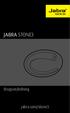 JABRA stone3 Brugsvejledning.com/stone3 Indhold 1. VELKOMMEN... 3 2. OVERBLIK OVER HEADSETTET... 4 3. SÅDAN BÆRES HEADSETTET... 5 3.1 SKIFT AF EARGELS 4. SÅDAN OPLADES BATTERIET... 6 4.1 BATTERISTATUS
JABRA stone3 Brugsvejledning.com/stone3 Indhold 1. VELKOMMEN... 3 2. OVERBLIK OVER HEADSETTET... 4 3. SÅDAN BÆRES HEADSETTET... 5 3.1 SKIFT AF EARGELS 4. SÅDAN OPLADES BATTERIET... 6 4.1 BATTERISTATUS
Media:Link Media:Link Danish... Page 2. English... Page 5. Finnish... Page 8. Norwegian... Page 11. Swedish... Page 14
 Media:Link 7300 Danish... Page 2 English... Page 5 Finnish... Page 8 Norwegian... Page 11 Swedish... Page 14 1 Indhold 1 I æsken 2 2 3 Betjeningspanel/tilslutninger Opladning af batteriet 3 4 4 Indsætning
Media:Link 7300 Danish... Page 2 English... Page 5 Finnish... Page 8 Norwegian... Page 11 Swedish... Page 14 1 Indhold 1 I æsken 2 2 3 Betjeningspanel/tilslutninger Opladning af batteriet 3 4 4 Indsætning
Brug sømbrættet til at lave sjove figurer. Lav fx: Få de andre til at gætte, hvad du har lavet. Use the nail board to make funny shapes.
 Brug sømbrættet til at lave sjove figurer. Lav f: Et dannebrogsflag Et hus med tag, vinduer og dør En fugl En bil En blomst Få de andre til at gætte, hvad du har lavet. Use the nail board to make funn
Brug sømbrættet til at lave sjove figurer. Lav f: Et dannebrogsflag Et hus med tag, vinduer og dør En fugl En bil En blomst Få de andre til at gætte, hvad du har lavet. Use the nail board to make funn
LESSON NOTES Extensive Reading in Danish for Intermediate Learners #8 How to Interview
 LESSON NOTES Extensive Reading in Danish for Intermediate Learners #8 How to Interview CONTENTS 2 Danish 5 English # 8 COPYRIGHT 2019 INNOVATIVE LANGUAGE LEARNING. ALL RIGHTS RESERVED. DANISH 1. SÅDAN
LESSON NOTES Extensive Reading in Danish for Intermediate Learners #8 How to Interview CONTENTS 2 Danish 5 English # 8 COPYRIGHT 2019 INNOVATIVE LANGUAGE LEARNING. ALL RIGHTS RESERVED. DANISH 1. SÅDAN
Trådløst TV Link. Velkommen. Vejledning til hurtig betjening. 1 Tilslut transmitter 2 Tilslut receiver 3 Nyd det
 Trådløst TV Link DA SLV30 Velkommen Vejledning til hurtig betjening Tilslut transmitter Tilslut receiver 3 Nyd det Wireless TV link SLV300 Wireless TV link NL NL FR FR NL NL FR FR SLV30 kartonens indhold
Trådløst TV Link DA SLV30 Velkommen Vejledning til hurtig betjening Tilslut transmitter Tilslut receiver 3 Nyd det Wireless TV link SLV300 Wireless TV link NL NL FR FR NL NL FR FR SLV30 kartonens indhold
Malmbergs LED Downlights
 Malmbergs LED Downlights DK Malmbergs Elektriska AB, PO Box 144, -692 23 Kumla, Sweden info@malmbergs.com www.malmbergs.com DK Dæmpbare LED-downlights Energibesparende Lav varmeudvikling i forhold til
Malmbergs LED Downlights DK Malmbergs Elektriska AB, PO Box 144, -692 23 Kumla, Sweden info@malmbergs.com www.malmbergs.com DK Dæmpbare LED-downlights Energibesparende Lav varmeudvikling i forhold til
Trådløst TV Link. Velkommen. Vejledning til hurtig betjening. 1 Tilslut transmitter 2 Tilslut receiver 3 Nyd det
 Trådløst TV Link DA SLV300 Velkommen Vejledning til hurtig betjening Tilslut transmitter Tilslut receiver 3 Nyd det Wireless TV link SLV300 Wireless TV link EN EN NL NL FR FR EN EN NL NL FR FR SLV300 SLV5400
Trådløst TV Link DA SLV300 Velkommen Vejledning til hurtig betjening Tilslut transmitter Tilslut receiver 3 Nyd det Wireless TV link SLV300 Wireless TV link EN EN NL NL FR FR EN EN NL NL FR FR SLV300 SLV5400
Privat-, statslig- eller regional institution m.v. Andet Added Bekaempelsesudfoerende: string No Label: Bekæmpelsesudførende
 Changes for Rottedatabasen Web Service The coming version of Rottedatabasen Web Service will have several changes some of them breaking for the exposed methods. These changes and the business logic behind
Changes for Rottedatabasen Web Service The coming version of Rottedatabasen Web Service will have several changes some of them breaking for the exposed methods. These changes and the business logic behind
LED-BLIXTLJUS LED-BLITSLYS LED-VILKKUVA VALO LED-BLINKLYS
 LED-BLIXTLJUS LED-BLITSLYS LED-VILKKUVA VALO LED-BLINKLYS Tillverkat för Biltema Sweden AB, Garnisonsgatan 26, 254 66 Helsingborg. Tel: +46-42 600 45 00. Importør: Biltema Norge AS, Postboks 74, 3401 Lier.
LED-BLIXTLJUS LED-BLITSLYS LED-VILKKUVA VALO LED-BLINKLYS Tillverkat för Biltema Sweden AB, Garnisonsgatan 26, 254 66 Helsingborg. Tel: +46-42 600 45 00. Importør: Biltema Norge AS, Postboks 74, 3401 Lier.
TB-127 Bluetooth keyboard with trackpad and mouse buttons
 TB-127 Bluetooth keyboard with trackpad and mouse buttons EN User manual SE Användarhandledning FI Käyttöohje DK Brugervejledning NO Brukerveiledning EN User manual Insert two AAA-batteries into the battery
TB-127 Bluetooth keyboard with trackpad and mouse buttons EN User manual SE Användarhandledning FI Käyttöohje DK Brugervejledning NO Brukerveiledning EN User manual Insert two AAA-batteries into the battery
EuroForm OCR-B Installation Guide
 EuroForm OCR-B Installation Guide Dansk For HP LaserJet Printers Installation Guide NOTE The information contained in this document is subject to change without notice. EuroForm makes no warranty of any
EuroForm OCR-B Installation Guide Dansk For HP LaserJet Printers Installation Guide NOTE The information contained in this document is subject to change without notice. EuroForm makes no warranty of any
TB-119 / TB-119A Bluetooth micro keyboard. EN User guide SE Användarhandledning FI Käyttöohje DK Brugervejledning NO Bruksanvisning
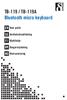 TB-119 / TB-119A Bluetooth micro keyboard EN User guide SE Användarhandledning FI Käyttöohje DK Brugervejledning NO Bruksanvisning EN User guide You have bought a wireless keyboard using Bluetooth for
TB-119 / TB-119A Bluetooth micro keyboard EN User guide SE Användarhandledning FI Käyttöohje DK Brugervejledning NO Bruksanvisning EN User guide You have bought a wireless keyboard using Bluetooth for
Vores mange brugere på musskema.dk er rigtig gode til at komme med kvalificerede ønsker og behov.
 På dansk/in Danish: Aarhus d. 10. januar 2013/ the 10 th of January 2013 Kære alle Chefer i MUS-regi! Vores mange brugere på musskema.dk er rigtig gode til at komme med kvalificerede ønsker og behov. Og
På dansk/in Danish: Aarhus d. 10. januar 2013/ the 10 th of January 2013 Kære alle Chefer i MUS-regi! Vores mange brugere på musskema.dk er rigtig gode til at komme med kvalificerede ønsker og behov. Og
how to save excel as pdf
 1 how to save excel as pdf This guide will show you how to save your Excel workbook as PDF files. Before you do so, you may want to copy several sheets from several documents into one document. To do so,
1 how to save excel as pdf This guide will show you how to save your Excel workbook as PDF files. Before you do so, you may want to copy several sheets from several documents into one document. To do so,
Montage bjælkeklipper BM 5001R Art. No. 112870. Assembly scythe mower BM 5001R Art. No. 112870
 Montage bjælkeklipper BM 5001R Art. No. 112870 Assembly scythe mower BM 5001R Art. No. 112870 Løsdele pose pakket, afdækninger, skaftkonsol, skaft højre og venstre. Lose parts plastic bag, covers, handle
Montage bjælkeklipper BM 5001R Art. No. 112870 Assembly scythe mower BM 5001R Art. No. 112870 Løsdele pose pakket, afdækninger, skaftkonsol, skaft højre og venstre. Lose parts plastic bag, covers, handle
www.cfufilmogtv.dk Tema: Pets Fag: Engelsk Målgruppe: 4. klasse Titel: Me and my pet Vejledning Lærer
 Me and my pet My dogs SVTV2, 2011, 5 min. Tekstet på engelsk Me and my pet er en svenskproduceret undervisningsserie til engelsk for børn i 4. klasse, som foregår på engelsk, i engelsktalende lande og
Me and my pet My dogs SVTV2, 2011, 5 min. Tekstet på engelsk Me and my pet er en svenskproduceret undervisningsserie til engelsk for børn i 4. klasse, som foregår på engelsk, i engelsktalende lande og
INSTALLATION INSTRUCTIONS STILLEN FRONT BRAKE COOLING DUCTS NISSAN 370Z P/N /308960!
 Materials supplied: 1. (10) Zip Ties 2. (4) Hose Clamps 3. (2) Brake Duct Hose 4. (2) Brake Shields 5. (2) Front Brake Ducts ( Stock Fascia Only ) 6. (2) Washers 1 OD ( Stock Fascia Only ) 7. (8) Shims
Materials supplied: 1. (10) Zip Ties 2. (4) Hose Clamps 3. (2) Brake Duct Hose 4. (2) Brake Shields 5. (2) Front Brake Ducts ( Stock Fascia Only ) 6. (2) Washers 1 OD ( Stock Fascia Only ) 7. (8) Shims
Konfiguration af BOOX Nova. Der tages forbehold for trykfejl og ændringer i producentens / Googles software.
 Kortfattet opsætningsvejledning BOOX Nova Der tages forbehold for trykfejl og ændringer i producentens / Googles software. Start enheden ved at holde Power -knappen (på bagsiden af apparatet i øverste
Kortfattet opsætningsvejledning BOOX Nova Der tages forbehold for trykfejl og ændringer i producentens / Googles software. Start enheden ved at holde Power -knappen (på bagsiden af apparatet i øverste
RPW This app is optimized for: For a full list of compatible phones please visit radiation. result.
 TM TM RPW-1000 Laser Distance Measurer This app is optimized for: For a full list of compatible phones please visit www.ryobitools.eu/phoneworks IMPORTANT SAFETY S READ AND UNDERSTAND ALL INSTRUCTIONS.
TM TM RPW-1000 Laser Distance Measurer This app is optimized for: For a full list of compatible phones please visit www.ryobitools.eu/phoneworks IMPORTANT SAFETY S READ AND UNDERSTAND ALL INSTRUCTIONS.
ROTERENDE TABURET 360 GRADER MED HYL Brugsanvisning. ROTATING SHOWER STOOL WITH TRAY Installation Manual. Size: 148 x 210 mm 105g copper paper
 Size: 148 x 210 mm 105g copper paper ROTERENDE TABURET 360 GRADER MED HYL Brugsanvisning ROTATING SHOWER STOOL WITH TRAY Installation Manual Model. 10853 1. Fjern emballagen. 2. Taburettens ben samles
Size: 148 x 210 mm 105g copper paper ROTERENDE TABURET 360 GRADER MED HYL Brugsanvisning ROTATING SHOWER STOOL WITH TRAY Installation Manual Model. 10853 1. Fjern emballagen. 2. Taburettens ben samles
Velkommen Vejledning til hurtig betjening
 DA Trådløs multimedieadapter SLM5500 Velkommen Vejledning til hurtig betjening 1 Installer Tilslut Nyd det Kartonens indhold Welcome Quick start guide 1 Install Connect Enjoy a. SLM5500 trådløs multimedieadapter
DA Trådløs multimedieadapter SLM5500 Velkommen Vejledning til hurtig betjening 1 Installer Tilslut Nyd det Kartonens indhold Welcome Quick start guide 1 Install Connect Enjoy a. SLM5500 trådløs multimedieadapter
United Nations Secretariat Procurement Division
 United Nations Secretariat Procurement Division Vendor Registration Overview Higher Standards, Better Solutions The United Nations Global Marketplace (UNGM) Why Register? On-line registration Free of charge
United Nations Secretariat Procurement Division Vendor Registration Overview Higher Standards, Better Solutions The United Nations Global Marketplace (UNGM) Why Register? On-line registration Free of charge
User Manual for LTC IGNOU
 User Manual for LTC IGNOU 1 LTC (Leave Travel Concession) Navigation: Portal Launch HCM Application Self Service LTC Self Service 1. LTC Advance/Intimation Navigation: Launch HCM Application Self Service
User Manual for LTC IGNOU 1 LTC (Leave Travel Concession) Navigation: Portal Launch HCM Application Self Service LTC Self Service 1. LTC Advance/Intimation Navigation: Launch HCM Application Self Service
WIKI & Lady Avenue New B2B shop
 WIKI & Lady Avenue New B2B shop Login Login: You need a personal username and password Du skal bruge et personligt username og password Only Recommended Retail Prices Viser kun vejl.priser! Bestilling
WIKI & Lady Avenue New B2B shop Login Login: You need a personal username and password Du skal bruge et personligt username og password Only Recommended Retail Prices Viser kun vejl.priser! Bestilling
Opera Ins. Model: MI5722 Product Name: Pure Sine Wave Inverter 1000W 12VDC/230 30A Solar Regulator
 Opera Ins Model: MI5722 Product Name: Pure Sine Wave Inverter 1000W 12VDC/230 30A Solar Regulator I.Precautions 1. Keep the product away from children to avoid children playing it as a toy and resultinginpersonalinjury.
Opera Ins Model: MI5722 Product Name: Pure Sine Wave Inverter 1000W 12VDC/230 30A Solar Regulator I.Precautions 1. Keep the product away from children to avoid children playing it as a toy and resultinginpersonalinjury.
Læs vejledningen godt igennem, før du begynder at samle vuggen. Please read the instruction carefully before you start.
 00 Samlevejledning på Vugge ssembly instruction for the cradle Læs vejledningen godt igennem, før du begynder at samle vuggen. Please read the instruction carefully before you start. www.oliverfurniture.dk
00 Samlevejledning på Vugge ssembly instruction for the cradle Læs vejledningen godt igennem, før du begynder at samle vuggen. Please read the instruction carefully before you start. www.oliverfurniture.dk
Remember the Ship, Additional Work
 51 (104) Remember the Ship, Additional Work Remember the Ship Crosswords Across 3 A prejudiced person who is intolerant of any opinions differing from his own (5) 4 Another word for language (6) 6 The
51 (104) Remember the Ship, Additional Work Remember the Ship Crosswords Across 3 A prejudiced person who is intolerant of any opinions differing from his own (5) 4 Another word for language (6) 6 The
Anvisning till vattenpump RE
 Anvisning till vattenpump SV Vattenpump Låsring och vattenpumpsinstallationsverktyg bild 1 bild 2 1. Rensa vattenpumpshuset från smuts och o-ringsrester. 2. Placera låsringen i låsringsspåret på vattenpumpen,
Anvisning till vattenpump SV Vattenpump Låsring och vattenpumpsinstallationsverktyg bild 1 bild 2 1. Rensa vattenpumpshuset från smuts och o-ringsrester. 2. Placera låsringen i låsringsspåret på vattenpumpen,
Bluetooth nøgleboks app instruktioner
 Bluetooth nøgleboks app instruktioner 5441 PN nr. 836700021 HURTIGSTART LÅS OPP MED MOBILTELEFON 1. Fjern Select Access SMART & instruksjoner fra pakken. 2. Følg instruksjonene under for å åpne Select
Bluetooth nøgleboks app instruktioner 5441 PN nr. 836700021 HURTIGSTART LÅS OPP MED MOBILTELEFON 1. Fjern Select Access SMART & instruksjoner fra pakken. 2. Følg instruksjonene under for å åpne Select
Engelsk. Niveau D. De Merkantile Erhvervsuddannelser September Casebaseret eksamen. og
 052431_EngelskD 08/09/05 13:29 Side 1 De Merkantile Erhvervsuddannelser September 2005 Side 1 af 4 sider Casebaseret eksamen Engelsk Niveau D www.jysk.dk og www.jysk.com Indhold: Opgave 1 Presentation
052431_EngelskD 08/09/05 13:29 Side 1 De Merkantile Erhvervsuddannelser September 2005 Side 1 af 4 sider Casebaseret eksamen Engelsk Niveau D www.jysk.dk og www.jysk.com Indhold: Opgave 1 Presentation
Trådløst TV link SLV3220. Betjeningsvejledning
 Trådløst TV link SLV3220 Betjeningsvejledning W I R E L E S S W I R E L E S S W I R E L E S S W I R E L E S S A 1 2 3 4 5 1 2 SOURCE SLV3220 WIRELESS TVLINK TRANSMITTER IR SOURCE 1 SOURCE 2 R AUDIO L VIDEO
Trådløst TV link SLV3220 Betjeningsvejledning W I R E L E S S W I R E L E S S W I R E L E S S W I R E L E S S A 1 2 3 4 5 1 2 SOURCE SLV3220 WIRELESS TVLINK TRANSMITTER IR SOURCE 1 SOURCE 2 R AUDIO L VIDEO
Jabra Speak 410. Brugervejledning. www.jabra.com
 Jabra Speak 410 Brugervejledning indholdsfortegnelse TAK...3 Produktoversigt...3 OVERSIGT...4 Installation og konfiguration...4 Daglig brug...5 Hvis du får brug for hjælp...6 2 TAK Tak for, at du har købt
Jabra Speak 410 Brugervejledning indholdsfortegnelse TAK...3 Produktoversigt...3 OVERSIGT...4 Installation og konfiguration...4 Daglig brug...5 Hvis du får brug for hjælp...6 2 TAK Tak for, at du har købt
Halogenramp Halogenarmatur Halogeeniramppi Halogenskinne
 Halogenramp Halogenarmatur Halogeeniramppi Halogenskinne Art. 35-568 2 x 20 W max 3 x 20 W max Halogenramp BRUKSANVISNING 1. Slå av strömmen innan installation. 2. Armaturen får inte vara öppen vid installation.
Halogenramp Halogenarmatur Halogeeniramppi Halogenskinne Art. 35-568 2 x 20 W max 3 x 20 W max Halogenramp BRUKSANVISNING 1. Slå av strömmen innan installation. 2. Armaturen får inte vara öppen vid installation.
IP54. Halogenstrålkastare med stativ Halogenlyskaster med stativ Halogeenivalonheitin ja teline Halogenspot med stativ 500 W. 1,0 m. Art.
 Halogenstrålkastare med stativ Halogenlyskaster med stativ Halogeenivalonheitin ja teline Halogenspot med stativ 500 W 1,0 m 1 SE Halogenstrålkastare med stativ Max 500 W 230 V Viktig information före
Halogenstrålkastare med stativ Halogenlyskaster med stativ Halogeenivalonheitin ja teline Halogenspot med stativ 500 W 1,0 m 1 SE Halogenstrålkastare med stativ Max 500 W 230 V Viktig information före
Jabra CHAT - FOR PC. Brugervejledning. www.jabra.com
 Jabra CHAT - FOR PC Brugervejledning www.jabra.com Indholdsfortegnelse VELKOMMEN...3 Produktoversigt...3 Installation...4 tilslutning...4 KONFIGURATION...4 opkaldsfunktioner...4 Hvis du får brug for hjælp...5
Jabra CHAT - FOR PC Brugervejledning www.jabra.com Indholdsfortegnelse VELKOMMEN...3 Produktoversigt...3 Installation...4 tilslutning...4 KONFIGURATION...4 opkaldsfunktioner...4 Hvis du får brug for hjælp...5
2a. Montering av väggfästet (betong eller tegel) Montera väggfästet på väggen med hjälp av medföljande tre skruvar och tre brickor (se fig. 2a).
 IR-värmare, 1300 W MONTERINGSINSTRUKTIONER 1a. Montering av fästbygeln Med hjälp av två 5 mm bultar, två gummibrickor och två stålbrickor monteras fästbygeln på lamphuset (se fig.1a). Fig. 1a 2a. Montering
IR-värmare, 1300 W MONTERINGSINSTRUKTIONER 1a. Montering av fästbygeln Med hjälp av två 5 mm bultar, två gummibrickor och två stålbrickor monteras fästbygeln på lamphuset (se fig.1a). Fig. 1a 2a. Montering
Microsoft Dynamics C5. version 2012 Service Pack 01 Hot fix Fix list - Payroll
 Microsoft Dynamics C5 version 2012 Service Pack 01 Hot fix 001 4.4.01.001 Fix list - Payroll CONTENTS Introduction... 3 Payroll... 3 Corrected elements in version 4.4.01.001... 4 Microsoft Dynamics C5
Microsoft Dynamics C5 version 2012 Service Pack 01 Hot fix 001 4.4.01.001 Fix list - Payroll CONTENTS Introduction... 3 Payroll... 3 Corrected elements in version 4.4.01.001... 4 Microsoft Dynamics C5
Titel: Barry s Bespoke Bakery
 Titel: Tema: Kærlighed, kager, relationer Fag: Engelsk Målgruppe: 8.-10.kl. Data om læremidlet: Tv-udsendelse: SVT2, 03-08-2014, 10 min. Denne pædagogiske vejledning indeholder ideer til arbejdet med tema
Titel: Tema: Kærlighed, kager, relationer Fag: Engelsk Målgruppe: 8.-10.kl. Data om læremidlet: Tv-udsendelse: SVT2, 03-08-2014, 10 min. Denne pædagogiske vejledning indeholder ideer til arbejdet med tema
Jabra SPEAK 410. Brugervejledning. www.jabra.com
 Jabra SPEAK 410 Brugervejledning www.jabra.com Indholdsfortegnelse VELKOMMEN...3 Produktoversigt...3 Installation...4 tilslutning...4 KONFIGURATION...4 opkaldsfunktioner...4 Hvis du får brug for hjælp...6
Jabra SPEAK 410 Brugervejledning www.jabra.com Indholdsfortegnelse VELKOMMEN...3 Produktoversigt...3 Installation...4 tilslutning...4 KONFIGURATION...4 opkaldsfunktioner...4 Hvis du får brug for hjælp...6
LASERVATERPAS LASERVATERPAS. Brugsanvisning LASERVATERPASS. Bruksanvisning. Bruksanvisning LASERVATTENPASS LASERVESIVAAKA. Käyttöohje LASERVESIVAAKA
 MODEL 53592 LASER ANGEL LEVEL INSTRUCTION MANUAL DK Brugsanvisning S N Bruksanvisning 2 3 Bruksanvisning Fremstillet i P.R.C. EU-Importør Produsert i P.R.C. EU-importør Tillverkad i P.R.C. EU-importör
MODEL 53592 LASER ANGEL LEVEL INSTRUCTION MANUAL DK Brugsanvisning S N Bruksanvisning 2 3 Bruksanvisning Fremstillet i P.R.C. EU-Importør Produsert i P.R.C. EU-importør Tillverkad i P.R.C. EU-importör
CHSPK100 USER MANUAL. EN - English SE - Svenska DK - Danske NO - Norsk FI - Suomi. Read this Manual carefully before use
 CHSPK100 USER MANUAL EN - English SE - Svenska DK - Danske NO - Norsk FI - Suomi Read this Manual carefully before use Battery Powered Salt/Pepper Mill EN User instructions 1. Twist and lift the top cover
CHSPK100 USER MANUAL EN - English SE - Svenska DK - Danske NO - Norsk FI - Suomi Read this Manual carefully before use Battery Powered Salt/Pepper Mill EN User instructions 1. Twist and lift the top cover
DIVAR VIGTIGT! / IMPORTANT! MÅL / DIMENSIONS
 DIVAR VIGTIGT! / IMPORTANT! VIGTIGT læs vores anvisninger før du bruger produktet. Har du problemer med den elektriske installation, skal du kontakte en elektriker. Sørg for at altid slukke for strømmen
DIVAR VIGTIGT! / IMPORTANT! VIGTIGT læs vores anvisninger før du bruger produktet. Har du problemer med den elektriske installation, skal du kontakte en elektriker. Sørg for at altid slukke for strømmen
tube tube Brugermanual Internet Radio Digital Radio OXX Digital 2010 1 Follow OXX DIGITAL on twitter Follow OXX DIGITAL Scandinavian
 N E X T G E N E R A T I O N R A D I O tube Brugermanual Internet Radio tube OXX Digital 2010 1 Follow OXX DIGITAL on twitter Follow OXX DIGITAL Scandinavian on facebook Design Indhold Oversigt...3 Front
N E X T G E N E R A T I O N R A D I O tube Brugermanual Internet Radio tube OXX Digital 2010 1 Follow OXX DIGITAL on twitter Follow OXX DIGITAL Scandinavian on facebook Design Indhold Oversigt...3 Front
Elma 43. Dansk/norsk vejledning Side 3-6 Svensk bruksanvisning Sida 7-10 English usermanual Page 11-14 EAN: 5703534040980
 Elma 43 Dansk/norsk vejledning Side 3-6 Svensk bruksanvisning Sida 7-10 English usermanual Page 11-14 EAN: 5703534040980 Elma 43 sid 2 Dansk/norsk vejledning... 3 Indledning... 3 Generelt... 3 Funktioner...
Elma 43 Dansk/norsk vejledning Side 3-6 Svensk bruksanvisning Sida 7-10 English usermanual Page 11-14 EAN: 5703534040980 Elma 43 sid 2 Dansk/norsk vejledning... 3 Indledning... 3 Generelt... 3 Funktioner...
The X Factor. Målgruppe. Læringsmål. Introduktion til læreren klasse & ungdomsuddannelser Engelskundervisningen
 The X Factor Målgruppe 7-10 klasse & ungdomsuddannelser Engelskundervisningen Læringsmål Eleven kan give sammenhængende fremstillinger på basis af indhentede informationer Eleven har viden om at søge og
The X Factor Målgruppe 7-10 klasse & ungdomsuddannelser Engelskundervisningen Læringsmål Eleven kan give sammenhængende fremstillinger på basis af indhentede informationer Eleven har viden om at søge og
Shooting tethered med Canon EOS-D i Capture One Pro. Shooting tethered i Capture One Pro 6.4 & 7.0 på MAC OS-X 10.7.5 & 10.8
 Shooting tethered med Canon EOS-D i Capture One Pro Shooting tethered i Capture One Pro 6.4 & 7.0 på MAC OS-X 10.7.5 & 10.8 For Canon EOS-D ejere der fotograferer Shooting tethered med EOS-Utility eller
Shooting tethered med Canon EOS-D i Capture One Pro Shooting tethered i Capture One Pro 6.4 & 7.0 på MAC OS-X 10.7.5 & 10.8 For Canon EOS-D ejere der fotograferer Shooting tethered med EOS-Utility eller
Teknisk tegning Flowdiagrammer til procesanlæg Generelle regler
 Dansk Standard DS/EN ISO 10628 1. udgave Godkendelsesblad Godkendt:2001-04-06 Teknisk tegning Flowdiagrammer til procesanlæg Generelle regler Flow diagrams for process plants General rules DANSK STANDARD
Dansk Standard DS/EN ISO 10628 1. udgave Godkendelsesblad Godkendt:2001-04-06 Teknisk tegning Flowdiagrammer til procesanlæg Generelle regler Flow diagrams for process plants General rules DANSK STANDARD
Status på det trådløse netværk
 Status på det trådløse netværk Der er stadig problemer med det trådløse netværk, se status her: http://driftstatus.sdu.dk/?f=&antal=200&driftid=1671#1671 IT-service arbejder stadig med at løse problemerne
Status på det trådløse netværk Der er stadig problemer med det trådløse netværk, se status her: http://driftstatus.sdu.dk/?f=&antal=200&driftid=1671#1671 IT-service arbejder stadig med at løse problemerne
Vejledning til Sundhedsprocenten og Sundhedstjek
 English version below Vejledning til Sundhedsprocenten og Sundhedstjek Udfyld Sundhedsprocenten Sæt mål og lav en handlingsplan Book tid til Sundhedstjek Log ind på www.falckhealthcare.dk/novo Har du problemer
English version below Vejledning til Sundhedsprocenten og Sundhedstjek Udfyld Sundhedsprocenten Sæt mål og lav en handlingsplan Book tid til Sundhedstjek Log ind på www.falckhealthcare.dk/novo Har du problemer
BLUETOOTH HÖGTALARE BLUETOOTH HØYTTALER BLUETOOTH-KAIUTIN BLUETOOTH HØJTALER
 BLUETOOTH HÖGTALARE BLUETOOTH HØYTTALER BLUETOOTH-KAIUTIN BLUETOOTH HØJTALER Tillverkat för Biltema Sweden AB, Garnisonsgatan 2, 24 Helsingborg. Tel: +4-42 00 4 00. Importør: Biltema Norge AS, Postboks
BLUETOOTH HÖGTALARE BLUETOOTH HØYTTALER BLUETOOTH-KAIUTIN BLUETOOTH HØJTALER Tillverkat för Biltema Sweden AB, Garnisonsgatan 2, 24 Helsingborg. Tel: +4-42 00 4 00. Importør: Biltema Norge AS, Postboks
Sandberg USB 1.1 Boost
 Sandberg USB 1.1 Boost System requirements Pentium PC or compatible 1 available PCI slot PCI 2.1 compliancy CD-ROM drive or Internet connection Windows 98/Me/2000/XP [130-00] Rev. 14.11.03 SUOMEN SVENSKA
Sandberg USB 1.1 Boost System requirements Pentium PC or compatible 1 available PCI slot PCI 2.1 compliancy CD-ROM drive or Internet connection Windows 98/Me/2000/XP [130-00] Rev. 14.11.03 SUOMEN SVENSKA
Hvor er mine runde hjørner?
 Hvor er mine runde hjørner? Ofte møder vi fortvivlelse blandt kunder, når de ser deres nye flotte site i deres browser og indser, at det ser anderledes ud, i forhold til det design, de godkendte i starten
Hvor er mine runde hjørner? Ofte møder vi fortvivlelse blandt kunder, når de ser deres nye flotte site i deres browser og indser, at det ser anderledes ud, i forhold til det design, de godkendte i starten
